1、如图所示,我们点击箭头所指的photoshop软件图标,打开photoshop软件。

2、如图所示,我们点击箭头所指的“文件”这一项。

3、如图所示,在弹出的列表菜单中,我们点击箭头所指的“打开(O)...”这一项。
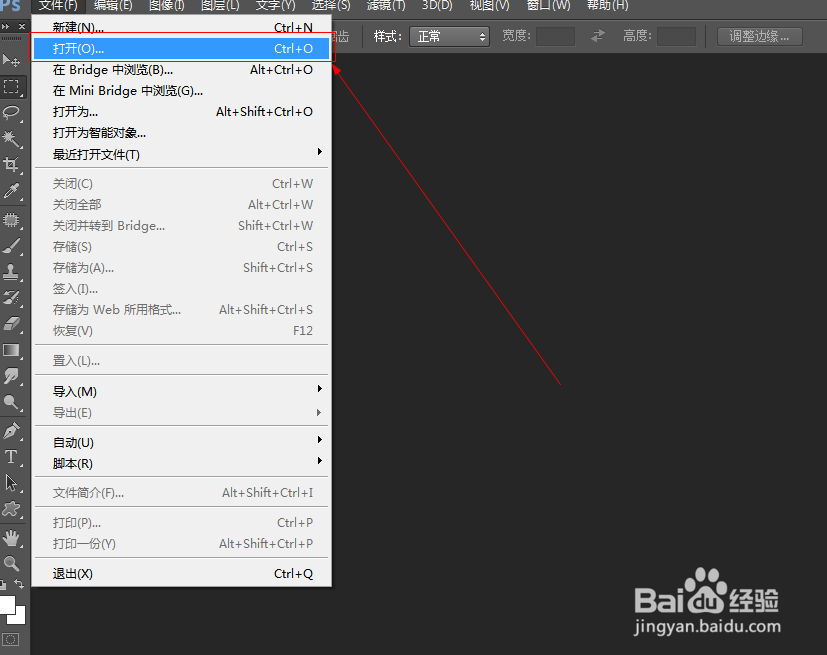
4、如图所示,我们选择一张图片,接下来我们点击箭头所指的“打开”按钮。

5、如图所示,我们点击箭头所指的魔棒工具。

6、如图所示,我们使用魔棒工具选出了白色的区域。
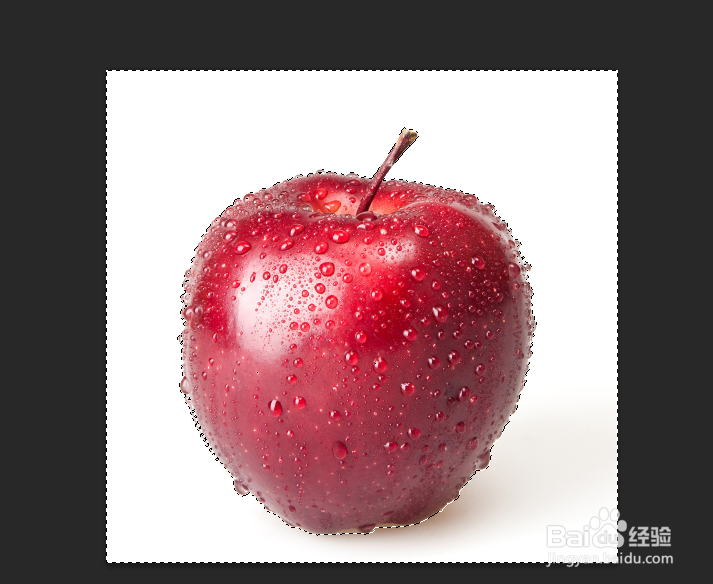
7、如图所示,我们敲击“Delete键”来删除选择的白色区域。

8、如图所示,我们在透明区域鼠标右击,在弹出的下拉列表菜单中,我们点击箭头所指的“取消选择”这一项。

9、如图所示,我们点击箭头所指的添加图层样式按钮。

10、如图所示,在弹出的列表菜单中,我们点击箭头所指的“外发光...”这一项。

11、如图所示,在弹出的窗口中,我们对箭头所指的区域的参数进行调节,之后我们点击“确定”按钮。

12、如图所示,我们看到苹果周围发出了紫色的光。

